- Müəllif Jason Gerald [email protected].
- Public 2024-01-15 08:09.
- Son dəyişdirildi 2025-01-23 12:06.
Bu wikiHow, Gmail e -poçtlarını etiketə görə sıralamağı öyrədir. "Etiketlər" Gmail -in e -poçt hesablarındakı qovluqların versiyasıdır. Gmail masa üstü saytı və ya mobil tətbiq vasitəsilə etiketlər yarada və onlara e -poçt əlavə edə bilərsiniz.
Addım
Metod 1 /2: Masaüstü ilə
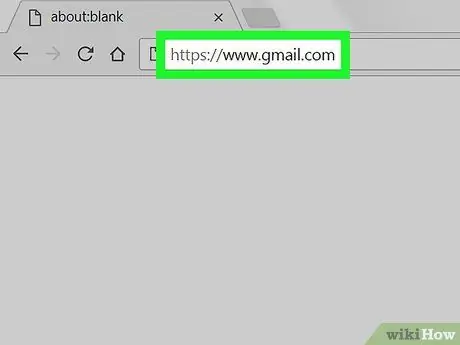
Addım 1. Gmail açın
Veb brauzer vasitəsilə https://www.gmail.com/ saytına daxil olun. Gmail hesabınıza artıq daxil olmusunuzsa, bundan sonra gələnlər səhifəsi açılacaqdır.
Gmail hesabınıza daxil deyilsinizsə, "vurun Daxil ol Səhifənin yuxarı sağ küncündə yazın, sonra davam etməzdən əvvəl e-poçt ünvanınızı və şifrənizi daxil edin.
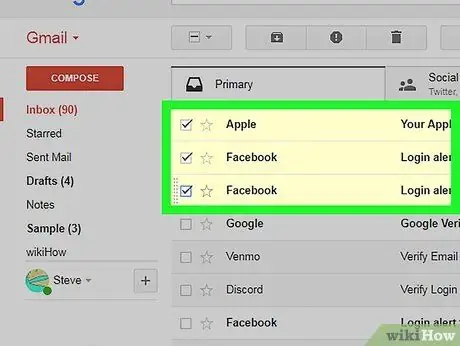
Addım 2. Taşımaq istədiyiniz e -poçtları seçin
Taşınmaq istədiyiniz hər bir mesajın ən sol küncündəki qutuyu vurun.
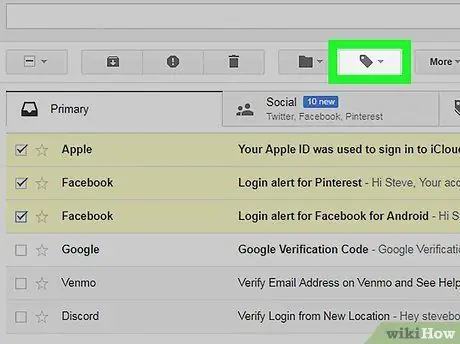
Addım 3. "Etiketlər" simgesini basın
Gələnlər qutunuzun yuxarısında, axtarış sahəsinin altında olan bir əlfəcin nişanıdır. Bundan sonra açılan menyu görünəcək.
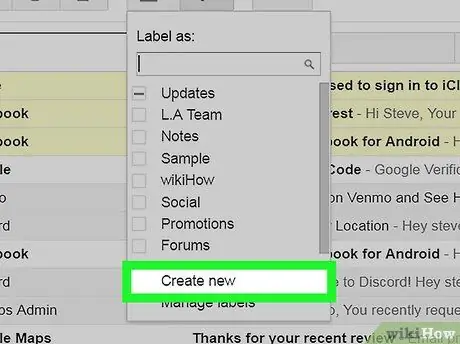
Addım 4. Yeni yarat düyməsini basın
Bu seçim açılan menyunun altındadır. Bundan sonra bir pop-up pəncərə açılacaq.
Bir etiket yaratmısınızsa, etiket seçimləri açılan menyuda görünəcək. Seçilmiş mesajları etiketin qovluğuna daşımaq üçün etiketin adını vura bilərsiniz
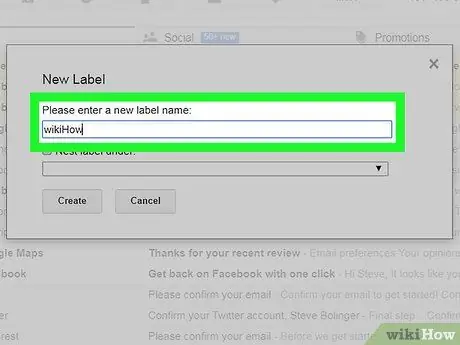
Addım 5. Etiket adını daxil edin
Açılan pəncərənin yuxarısındakı mətn sahəsinə etiket üçün hər hansı bir ad yazın.
Ayrıca "Nest etiketi altında" qutusunu yoxlaya və bu etiketi digər etiketlərin alt qovluğuna çevirmək üçün mövcud bir etiketi seçə bilərsiniz
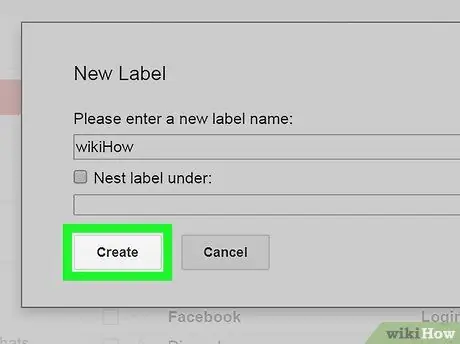
Addım 6. Yarat düyməsini basın
Pəncərənin sağ alt küncündədir. Tıkladıqdan sonra bir etiket yaradılacaq və seçilmiş mesajlar etiketlər qovluğuna əlavə olunacaq.
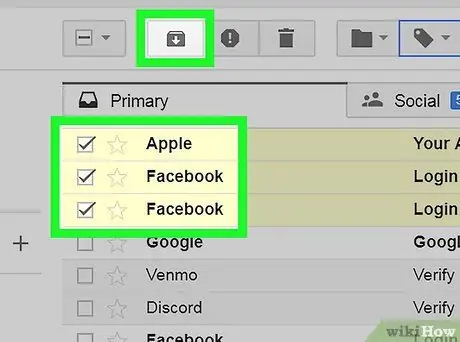
Addım 7. Etiketli mesajları gələnlər qutusundan gizləyin
Etiketli mesajları gələnlər qutusundan gizlətmək istəyirsinizsə, "Arxiv et" düyməsini (gələn qutunun yuxarısında aşağıya doğru oxu olan qutu) basın. Seçilmiş mesajlar gələnlər qutusundan silinəcək, ancaq gələnlər qutusunun sol tərəfindəki seçim ağacında etiketin adını tıklayaraq baxıla bilər.
Kursorunuzu seçimlər ağacının üzərinə daşımağınız lazım ola bilər, "düyməsini basın. Daha çox ”Və/və ya istədiyiniz etiketi tapmaq üçün ekranı sürüşdürün.
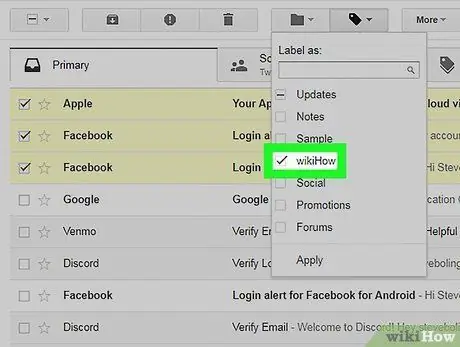
Addım 8. Etikata başqa bir mesaj əlavə edin
Gələcəkdə bu etiketə əlavə mesajlar əlavə etmək istəyirsinizsə, onay qutularını tıklayaraq, "Etiketlər" simgesini və görünən açılan menyudan etiket adını seçərək müvafiq mesajları seçin.
Seçdiyiniz mesajları tıklayaraq poçt qutunuzun sol tərəfindəki etiket adlarına da sürükləyə bilərsiniz
Metod 2 /2: Mobil Cihaz vasitəsi ilə
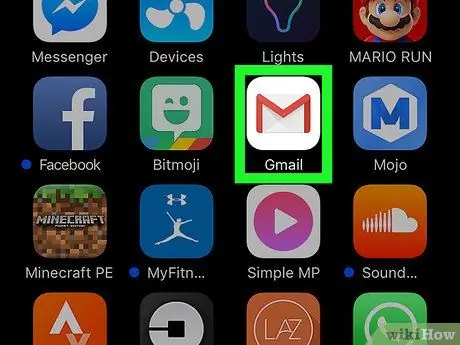
Addım 1. Gmail açın
Ağ fonda qırmızı "M" hərfinə bənzəyən Gmail tətbiq nişanına toxunun. Hesabınıza artıq daxil olsanız Gmail hesabınızın gələn qutusu açılacaq.
Gmail hesabınıza daxil olmamısınızsa, Google e -poçt ünvanınızı və hesab şifrənizi daxil edin və " Daxil ol ”.
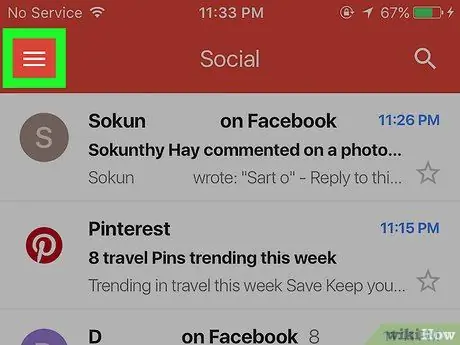
Addım 2. Toxun
Ekranın sol üst küncündədir. Toxunduqdan sonra açılan menyu görünəcək.
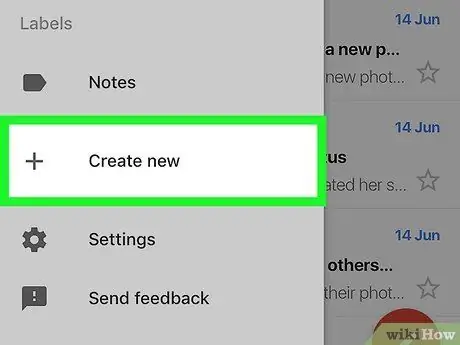
Addım 3. Aşağı diyirləyin və Yeni yarat vurun
Bu seçim menyunun altındadır. Bundan sonra açılan bir pəncərə görünəcək.
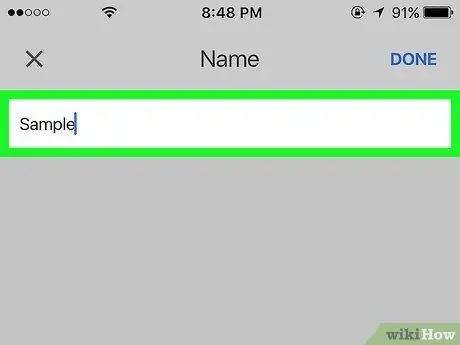
Addım 4. Etiketlər yaradın
Etiketin adını yazın, sonra " BİTDİ "Ekranın sağ üst küncündə.
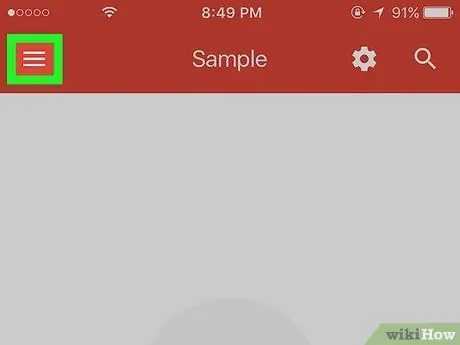
Addım 5. Toxun
Açılır menyu yenidən görünəcək.
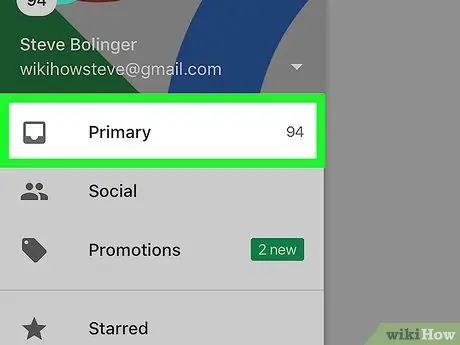
Addım 6. Ekranı yuxarı çəkin və İbtidai düyməsinə toxunun
Menyunun yuxarı hissəsindədir. Toxunduqdan sonra əsas gələnlər qutusuna qaytarılacaqsınız.
Gələnlər qutusuna da toxuna bilərsiniz” Sosial ”, “ Yeniləmələr "və ya" Promosiyalar Lazım gələrsə menyunun yuxarısında.
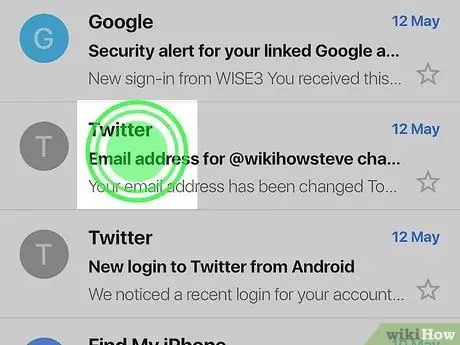
Addım 7. Etiketlər qovluğuna köçürmək istədiyiniz mesajları seçin
Seçmək üçün mesajın sol tərəfində bir onay işareti görünənə qədər mesajı basıb saxlayın, sonra köçürmək istədiyiniz digər mesajlara toxunun.
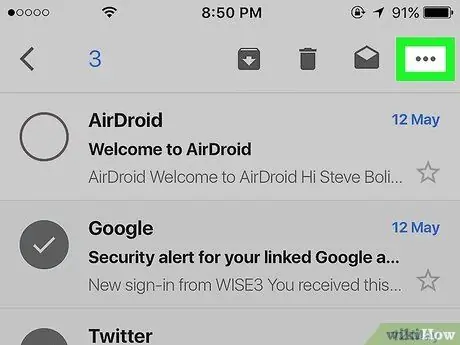
Addım 8. Toxun
Ekranın sağ üst küncündədir. Bundan sonra açılan bir menyu görünəcək.
Android cihazında " ⋮ ”.
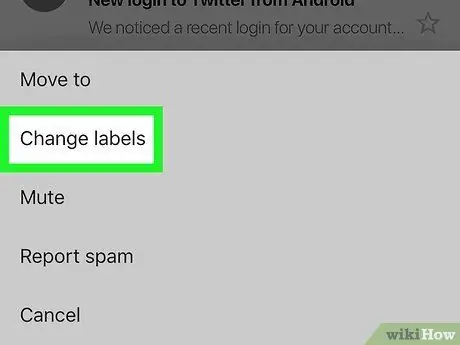
Addım 9. Etiketləri dəyişdirin
Açılan menyunun yuxarısındadır.
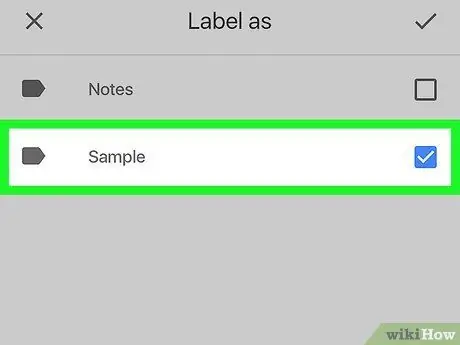
Addım 10. Etikata toxunun
Toxunduqdan sonra ekranın sağ kənarındakı etiket qutusunda bir onay işareti görünəcək.
Birdən çox etiketiniz varsa, seçilmiş mesajlara tətbiq etmək istədiyiniz hər bir etiketə toxuna bilərsiniz
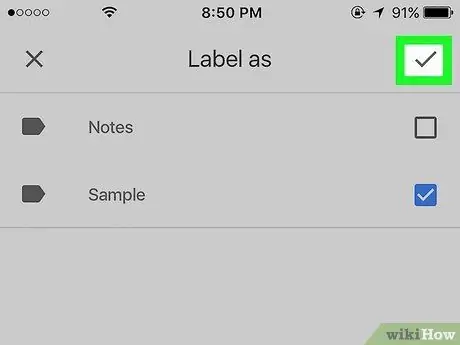
Addım 11. Toxun
Ekranın sağ üst küncündədir. Toxunduqdan sonra etiket seçilmiş mesajlara tətbiq olunacaq və mesajlar müvafiq etiketlər qovluğuna köçürüləcək.
- Bir mesajı əsas gələn qutunuzdan gizlətmək istəyirsinizsə, seçilmiş olduğundan əmin olun, sonra ekranın yuxarısındakı "Arxiv et" düyməsinə (aşağıya doğru oxu olan qara qutu) vurun.
- Etiketləri nəzərdən keçirmək üçün " ☰ ”Düyməsini basın, ekranı sürüşdürün və etiketin adına toxunun. Bütün etiketli mesajlar bu səhifədə görünəcək.






